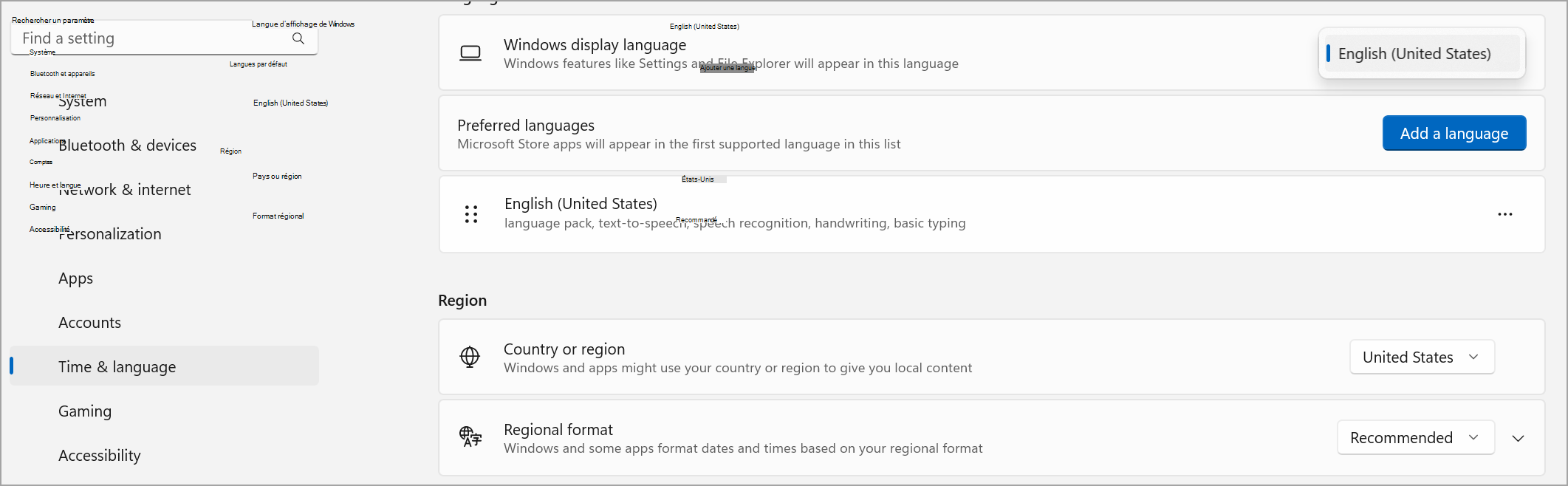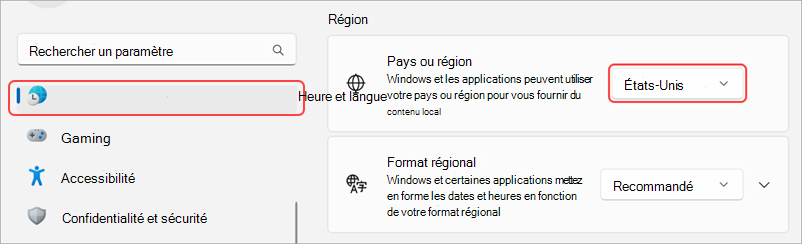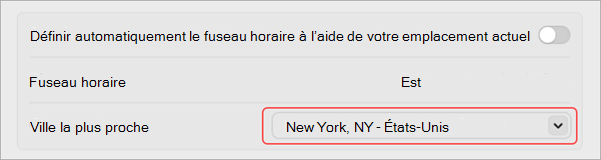Modifier les paramètres dans Microsoft Teams
Modifiez vos paramètres Teams directement dans l’application de bureau ou mobile. Modifiez la région, la langue, l’heure et la date, puis décidez si vous souhaitez que Teams se synchronise automatiquement avec votre système d’exploitation. Modifiez votre image de profil, définissez votre status ou essayez différents thèmes légers pour rendre votre compte plus personnel. Vous pouvez également activer votre sonnerie d’appel, configurer une planification d’absence du bureau et bien plus encore.
Ouvrir les paramètres dans l’application Teams
-
Dans Microsoft Teams, sélectionnez Paramètres et d’autres
-
Sélectionnez Paramètres
Modifier les paramètres Teams
Par défaut, Teams reflète le même format de date et d’heure que les paramètres de langue, de date et d’heure de votre appareil. Par exemple, si la langue d’affichage de votre appareil est définie sur l’anglais (États-Unis), la date et l’heure dans Teams affichent le format régional utilisé dans le États-Unis.
Modifiez le paramètre par défaut en suivant les étapes ci-dessous :
Modifier votre langue et vos paramètres régionaux dans Teams
Lorsque vous mettez à jour votre langue et vos paramètres régionaux dans votre système d’exploitation, vous avez la possibilité que Teams reflète ces modifications.
Pour activer ou désactiver suivre les paramètres du système d’exploitation :
-
Dans Teams, accédez à Paramètres et plus
-
Sous Formats de langue et régionaux, utilisez le bouton bascule en regard de Suivre les paramètres du système d’exploitation pour activer ou désactiver ce paramètre. Désactivez-la pour définir manuellement la langue de l’application, le format date et le format d’heure.
Modifier vos paramètres de langue dans Windows
-
Ouvrez lesettings système sur votre appareil Windows.
-
Sélectionnez Heure & langue.
-
Sous Langue & région > langue d’affichage Windows, choisissez la langue que vous souhaitez utiliser dans le menu déroulant.
Remarque : Pour installer une nouvelle langue à utiliser, sélectionnez Ajouter une langue, choisissez la langue que vous souhaitez installer, puis sélectionnez Suivant > Installer.
-
Pour plus de paramètres de langue, sélectionnez Plus d’options
Pour définir votre région dans Windows :
-
Ouvrez Paramètres sur votre appareil Windows.
-
Sélectionnez Heure & langue.
-
Sous Région, sélectionnez votre région dans le menu déroulant Pays ou région .
-
Conservez votre format régional défini sur Recommandé pour synchroniser la date et l’heure régionales avec d’autres applications, ou choisissez un autre paramètre dans le menu déroulant.
Pour modifier votre région sur MacOS :
-
Ouvrez Paramètres système sur votre appareil MacOS.
-
Sélectionnez Général > Langue & Région.
-
Sélectionnez le menu déroulant Région et choisissez votre région.
-
Confirmez votre modification régionale.
Modifier votre fuseau horaire
Lorsque vous modifiez votre fuseau horaire dans les paramètres de votre appareil, Teams reflète ces modifications, sauf si vous avez désactivé ce paramètre, voir ci-dessus. Vous pouvez également activer les autorisations d’emplacement pour mettre à jour automatiquement votre fuseau horaire.
Pour modifier votre fuseau horaire dans Windows :
-
Ouvrez Paramètres sur votre appareil Windows.
-
Sélectionnez Heure & langue > Date & heure.
-
En regard de Fuseau horaire, choisissez votre fuseau horaire dans le menu déroulant.
Pour modifier votre fuseau horaire dans MacOS :
-
Ouvrez Paramètres système sur votre appareil MacOS.
-
Sélectionnez Général > Date & Heure.
-
Si le bouton bascule Définir automatiquement le fuseau horaire est activé, votre fuseau horaire est mis à jour pour refléter le fuseau horaire où vous vous trouvez actuellement.
-
Pour modifier manuellement votre fuseau horaire, désactivez le bouton bascule Définir automatiquement le fuseau horaire. Ensuite, sélectionnez votre ville la plus proche dans le menu déroulant pour passer au fuseau horaire de cette ville.
-
N’oubliez pas de redémarrer Teams pour refléter vos mises à jour.
La modification de la langue et de la région de votre choix dans Teams met également à jour votre format d’heure et de date.
Configurer le démarrage automatique de Teams
Teams est définie pour s’ouvrir et s’exécuter en arrière-plan dès que vous démarrez votre appareil. Si vous fermez l’application, elle continue de s'exécuter en arrière-plan. Vous pouvez modifier ces paramètres à tout moment.
-
Sélectionnez votre image de profil en haut à droite de Teams
-
Sélectionnez Paramètres et plus
-
Dans la section Système , décochez la case en regard de Démarrer automatiquement Teams. Vous pouvez également modifier vos paramètres de sorte que l’application ne s’exécute pas en arrière-plan ou ne continue pas de fonctionner une fois que vous avez fermé la fenêtre.
Rubriques connexes
Appuyez sur votre image de profil, puis sélectionnez Paramètres pour gérer les notifications et les options, accéder à l’aide, obtenir des informations de version et vous déconnecter.